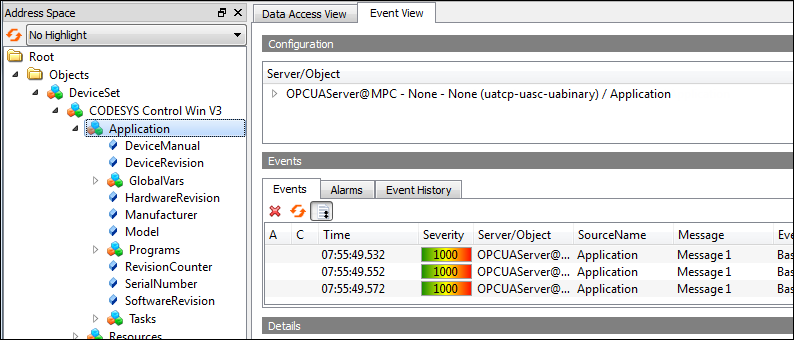OPC UA サーバー
の標準インストール CODESYS Communication OPC UA サーバーが含まれています。最初に以下を選択することで、プロジェクトを拡張してこれを含めることができます コミュニケーションマネージャー アプリケーションの下にオブジェクトがあり、その下に次のオブジェクトが追加されます。 OPC UA サーバー オブジェクト。
OPC UAサーバーオブジェクトを使用してクライアント経由で接続を確立し、コントローラーの可変インターフェースにアクセスできます。OPC UA サーバーは、接続されている OPC UA クライアントと別の TCP 接続を介して通信します。このため、これらの接続のセキュリティは別途再度確認する必要があります
OPC UAサーバーは、クライアントへの暗号化通信とOPCUAユーザー管理を使用して保護できるようになりました。これについて可能な設定は、次のセクションにあります。
重要
ランタイムバージョン 3.5 SP17 以上の場合、デバイスのユーザー管理は、にアクセスするためにデフォルトで設定する必要があります。 CODESYS ランタイムシステム。ただし、OPC UAサーバーの場合、これが明示的に許可されている場合は、匿名アクセスを引き続き許可することができます。この許可は、 コミュニケーションポリシーの変更 のダイアログ 通信設定 デバイスエディタのタブ。
データ型と変数の参照
標準の読み取り/書き込みサービス
値の変更の通知: サブスクリプションおよび監視アイテム サービス
「OPC UA規格(プロファイル:Basic256SHA256)」による暗号化通信
「IEC61131-3のOPCUA情報モデル」に従ったIECアプリケーションのイメージング
対応プロファイル:「Micro Embedded Device Server Profile」
セッション数
デフォルトでは、監視対象アイテムとサブスクリプションは制限されていません。この数は、各プラットフォームのパフォーマンスによって異なります
OPC UA 規格に準拠したイベントの送信
データソースOPCUAクライアントとの通信
詳細については、次を参照してください。 データソース OPC UA クライアントから OPC UA サーバーへの接続を確立する
ヒント
OPC UA クライアント UAExpert は、この章で何度も引用されています。 UAExpert は、ベンダー「Unified Automation」の製品です。
詳細については、次を参照してください。 統合された自動化
作成するとIECシンボルセット構成通信マネージャーを使用すると、OPC UA アクセスは自動的に行われます。
OPC UAアクセス用のプロジェクトの作成
で新しいプロジェクトを作成します CODESYS Control Win コントローラ。
プログラムで異なる型のいくつかの変数を宣言する
PLC_PRG.挿入コミュニケーションマネージャーアプリケーションの下のオブジェクト。
OPC UAサーバーを介してアプリケーションのIEC変数を他のOPC UAクライアントと交換したい場合は、 OPC UA サーバー下のオブジェクトコミュニケーションマネージャー物体。
次のステップについては以下をご覧ください。IECシンボルセット構成。
OPC UA情報モデルのデータを公開したい場合は、 OPC UA 情報モデル下のオブジェクトコミュニケーションマネージャー物体。
次のステップについては以下をご覧ください。OPC UA 情報モデルの使用。
OPC UA サーバーの構成と試運転
OPC UAサーバーは、さまざまな環境の要件に適合させることができます。この目的には、さまざまなセキュリティ設定が用意されています。これらの設定を変更するには、PLC を再起動する必要があります。これらの値は、次の方法で設定できます。 デバイスのセキュリティ設定 (OPC UA サーバー) PLC の。
詳細については、以下を参照してください。 安全な OPC UA サーバーを使用する
OPC UA 証明書の構成
データを暗号化し、クライアントと安全に交換するために、サーバーには、クライアントが初めて接続を確立するときに「信頼できる」と分類する証明書が必要です。
要件: コントローラへのアクティブ パスが設定されている。
インストール CODESYS Security Agent アドオン。
クリック .
を選択 デバイス タブ。
左側のビューで、コントローラーを選択します。
右側のビューには、証明書を必要とするコントローラーのすべてのサービスが表示されます。
を選択 OPC UA サーバー サービス。
デバイスの新しい証明書を作成します。これを行うには、
 アイコン。
アイコン。の 証明書の設定 ダイアログが開きます。
証明書パラメータを定義し、 OK ダイアログを閉じます。
コントローラで証明書が作成されます。
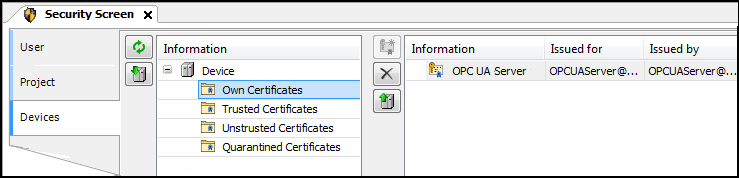
ランタイム システムを再起動します。
OPC UA クライアント証明書が信頼できる証明機関 (CA) 経由で生成された場合 = Certificate Authority)、この CA は OPC UA サーバーで信頼できる CA として設定する必要があります。そのためには、CA を「信頼できる証明書」の下にインストールする必要があります
証明書失効リストをインストールするには (CRL: Certificate Revocation List) CA のうち、以下のステップが必要です。
の譲渡
CRLへのファイル転送ごとに scert/importディレクトリの実行 PLC シェル コマンド
cert-importcrl
クライアント証明書が信頼できる CA によって直接署名されておらず、チェーンが長い場合は、中間 CA の証明書を個別にインストールする必要があります。証明書はに転送する必要があります OPCUAServer/Intermediate ファイル転送によるディレクトリ。転送後、これらの証明書は OPC UA サーバーによって自動的に使用されます
注記
ブラウジングのみを目的として OPC UA サーバーへの暗号化されたアクセスを設定するには、この目的専用の証明書を 通信設定 データ ソース マネージャーのダイアログ。
OPC UAサーバーの仕様に準拠した構成
OPC UA サーバーを OPC UA 仕様に従って操作するには、以下の設定が必要です。
の 街 証明書の場所を構成する必要があります。
OPC UA サーバー証明書を生成する必要があります
CRL チェック CRL チェックを有効にする 有効にする必要があります。
の 通信モード に設定する必要があります
MIN_SIGNEDまたSIGNED_AND_ENCRYPTED.
「UaExpert」クライアントとの暗号化接続の設定
「UaExpert」OPC UA Client は、インターネットからダウンロードできる自由にアクセスできるソフトウェアです。このクライアントを使用して、 CODESYS OPC UA サーバー。以下の説明は、このプログラムに関するものです。他の OPC UA クライアントも同様に機能します。
UaExpert プログラムを開始します。
クリック .
の サーバーを追加 ダイアログが開きます。
ツリー ビューで展開します。 .
接続タイプを選択 Basic256Sha256 – 署名と暗号化 (uatcp-uasc-uabinary) そしてクリック わかった ダイアログを閉じます。
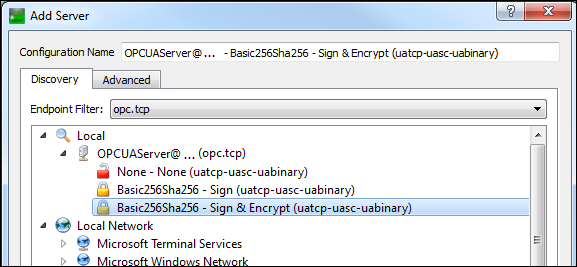
クリック .
の 証明書の検証 ダイアログが開き、エラー メッセージが表示されます。
を選択 このセッションのためにサーバー証明書を一時的に受け入れます オプションをクリックして 続く.
の CODESYS、 クリック
 シンボル。
シンボル。ビューが更新されます。
を選択 隔離された証明書 フォルダ。
の うあエキスパート@ クライアント証明書が右側のビューに表示されます。
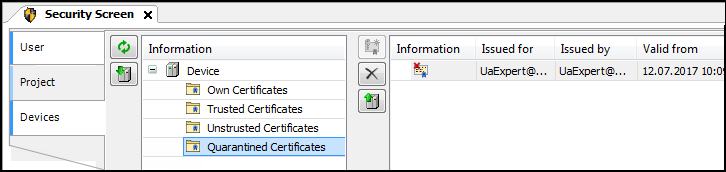
証明書を 信頼できる証明書 フォルダ。
これで、クライアント証明書はサーバーによって「信頼済み」として分類されます。
UaExpert クライアントで、 .
の 証明書の検証 ダイアログが開き、エラー メッセージが表示されます。
を選択 このセッションのためにサーバー証明書を一時的に受け入れます オプションをクリックして 続く.
接続が確立され、オブジェクトが アドレス空間 見る。
OPC UA でのユーザー管理
ザル CODESYS OPC UA サーバは以下をサポートします。 CODESYS ユーザー管理。サーバーへのアクセス権は、から設定します。 アクセス権 コントローラーのタブ。これを実行するには、を選択します。 ランタイムシステムオブジェクト - リモート接続 - OPCA サーバー オブジェクト。
ユーザー管理が有効であるにもかかわらずOPC UAサーバーへの匿名アクセスが許可されている場合は、暗黙的に利用可能なグループ「Anonymous_OPCUAServer」に対応する権限を付与することで、このアクセスのアクセス権を設定できます。OPC UA サーバーへの匿名アクセスの許可は コミュニケーションポリシーの変更 ダイアログ。このダイアログの説明は、のヘルプページを参照してください。 タブ:通信設定。
Access rights can be checked at both the service and objects levels. As a result, a user might not be able to write to a variable, although this user is generally allowed to write to the OPC UA Server.
OPC UA サービス | アクセス権 |
|---|---|
AttributeRead | ビュー |
AttributeWrite | 修正する |
Call | 実行する |
CreateMonitoredItem | ビュー |
ModifyMonitoredItem | ビュー |
SetMonitoringMode | ビュー |
DeleteMonitoredItem | ビュー |
CloseSession | ビュー |
CreateSubscription | ビュー |
ModifySubscription | ビュー |
SetPublishingMode | ビュー |
DeleteSubscriptions | ビュー |
Publish | ビュー |
Republish | ビュー |
Browse | ビュー |
BrowseNext | ビュー |
TranslateBrowsePathsToNodeIds | ビュー |
RegisterNodes | ビュー |
UnregisterNodes | ビュー |
詳細については、以下を参照してください。 デバイスユーザー管理の処理
OPC UA クライアントを使用して変数を変更する
の中に アドレス空間 ビュー、UaExpert クライアントで、 物体。
グローバル変数リストの変数が表示されます。
変数を選択し、 データ アクセス ビュー.
変数とその現在の値が表示されます。
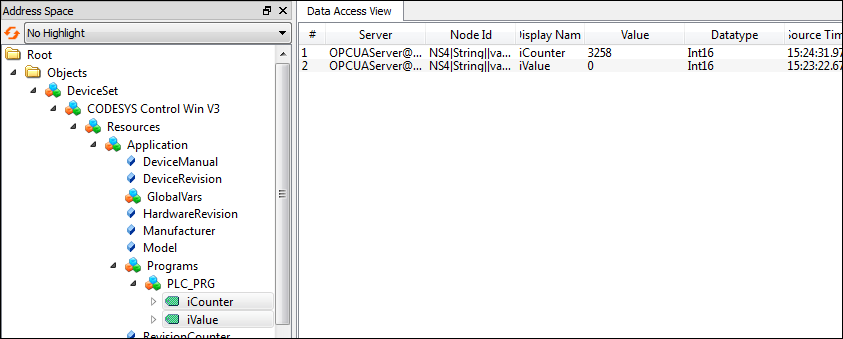
ダブルクリックして変数値を変更します 価値 分野。
でのイベントまたはアラームの使用 CODESYS 計画
の CODESYS OPC UA サーバーは、標準の OPC UA イベントとマッピング アラームを簡易形式で送信する機能を提供します。
注意
でCODESYS Communicationバージョン4.6.0.0(およびそれ以降)およびCODESYS Development Systemバージョン3.5.21.0(およびそれ以降)では、ACK_REP確認方法はOPC UA標準に準拠しています。
その他の確認応答方法は、OPC UA仕様の要件を満たしていません。これらの場合、特にステートマシンが異なり、コメントを割り当てることはできません。これらのアラームのマッピングは、OPC UAクライアントとアラーム管理との間の基本的な相互作用を可能にするために使用されます。
で新しいプロジェクトを作成します CODESYS Control Win コントローラ。
を挿入します アラーム構成 アプリケーションの下のオブジェクト。
ライブラリを追加する
CmpOPCUAProviderAlarmConfigurationライブラリマネージャーに。でCODESYS Development Systemバージョン3.5.21.0以降では、
CompatibleAlarmManagerToOpcUaConnectorライブラリを統合する必要がある代わりにCmpOPCUAProviderAlarmConfiguration図書館。ライブラリが追加されると、クライアントとしてアラーム構成に自動的に接続し、イベントを OPC UA サーバーに送信します。
を挿入します シンボル構成 アプリケーションの下のオブジェクト。
を挿入します 視覚化 下のオブジェクト 応用.
プロジェクトをコントローラにダウンロードして起動します。
アラームは正常に使用および生成されます。ここでは、特別な手順は必要ありません。
イベントを作成する場合は、次の追加手順が必要です。
を挿入します アラームクラス 下のオブジェクト アラーム設定.名前を指定します (例:
Event)。新しいアラーム クラスがエディタで開きます。
確認方法を選択してください 担当者.
を挿入します アラーム グループ 下のオブジェクト アラーム設定.名前を指定します (例:
ApplicationEvent)。新しいアラーム グループがエディタで開きます。
- . 次のパラメータを変更します。
観測タイプ: イベント
クラス: イベント
メッセージ:「メッセージ1」
プログラム内 (たとえば、POU
PLC_PRG)、イベント アラームをトリガーするためのプログラム呼び出しを追加します。AlarmManager.AlarmGlobals.g_AlarmHandler.RaiseEvent(Alm_AlarmConfiguration_Alarmgroup_IDs.ID_ApplicationEvent, Alm_ApplicationEvent_Alarm_IDs.ID_0);
「UaExpert」OPC UA クライアント経由でイベントを監視する
を開始します
UaExpertプログラム。クリック .
の サーバーを追加 ダイアログが開きます。
ツリー ビューで展開します。 .
接続タイプを選択します なし をクリックします わかった ダイアログを閉じます。
クリック .
オブジェクト ツリーが アドレス空間 見る。
クリック .
の ドキュメントを追加 ダイアログが開きます。
を選択 イベントビュー 「ドキュメントタイプ」として。
の イベントビュー タブが開きます。
の中に アドレス空間 表示、展開 .物体。
の アドレス空間で、「CODESYS Control Win V3」オブジェクトを選択し、 イベント ビュー.
イベントが表示されます。